Új, modernebb megjegyzési felületet vezetünk be a PowerPoint jelenlegi verzióiban, beleértve a mobil- és webes verziókat is. Ez az új felület javítja az együttműködést azáltal, hogy számos új funkciót ad hozzá a megjegyzéskészítési felülethez.
Megjegyzések:
-
Vállalati ügyfeleink számára ez a funkció alapértelmezés szerint be van kapcsolva.
-
Ha valaki, akinél be van kapcsolva a modern megjegyzés, megjegyzéseket fűz egy olyan fájlhoz, amely nem rendelkezik meglévő megjegyzésekkel, az új megjegyzések modern megjegyzésként lesznek hozzáadva. Ha megjegyzéseket fűznek egy olyan fájlhoz, amely már rendelkezik meglévő megjegyzésekkel, akkor a fájlban továbbra is az előző megjegyzéskészítési felülettel fognak rendelkezni.
-
Ha Ön rendszergazda, és információt keres a modern megjegyzések engedélyezéséről, olvassa el a Mit kell tudniuk a rendszergazdáknak a Modern megjegyzésekről a PowerPointban? című témakört.
Vizsgáljuk meg az újdonságokat.

Megjegyzés horgonyzása
Az új felületen a megjegyzések objektumokhoz vannak rögzítve, így ha áthelyezi az objektumot, a megjegyzés hozzá lesz fűzve. Így pontosabban láthatja, hogy a véleményező milyen részhez fűz megjegyzést, és megbízhatóbb, ha később átrendezi a tartalmat.
A megjegyzéshorgonyzás használata maga az egyszerűség. Egyszerűen jelölje ki a dián azt az objektumot, amelyhez megjegyzést szeretne fűzni, majd válassza a Menüszalag Véleményezés lapjának Megjegyzés vagy @Mention elemét, vagy a jobb gombbal kattintva a helyi menüben vagy az objektum kijelölésekor megjelenő lebegő eszköztáron.
A megjegyzés befejezéséhez írja be az új megjegyzést a jobb oldali Megjegyzések ablaktáblába, és válassza a Közzététel lehetőséget (vagy nyomja le a CTRL+Enter billentyűkombinációt Windows rendszeren vagy a CMND+Enter billentyűkombinációt Mac gépen).
A megjegyzés közzététele után a megjegyzésbuborékot a hozzáfűzött objektumon belül bárhová húzva jelezheti, hogy pontosan mire hivatkozik.
Fontos: Megjegyzések a margón: Ez a teljesítmény már nem érhető el a Webes PowerPointban. A modern megjegyzések összes funkcióját azonban megtekintheti és elérheti a Megjegyzések panelen. A Megjegyzések panel bekapcsolásához kattintson a Megjegyzések gombra a PowerPoint ablakának jobb felső sarkában.
Megjegyzések rögzítése szöveghez
A szöveghorgonyozás egy új módszer arra, hogy a megjegyzéseket egy adott szövegtartományhoz rögzítse, nem pedig egy objektumhoz. Rögzített szövegű megjegyzés hozzáadásához jelölje ki a kívánt szöveget, és kattintson az Új megjegyzés elemre a Véleményezés lapon, vagy kattintson az Új gombra a Megjegyzések panelen. A szöveg ki van emelve. A kiemelés árnyalata attól függően változik, hogy a szöveg világos vagy sötét.
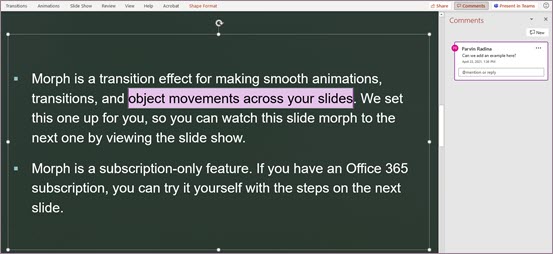
Szerkesztheti a kijelölt szöveget. A kijelölt tartományon belül hozzáadott szövegek kibontják a kiemelt területet. Hasonlóképpen, ha eltávolítja a szöveget, a kiemelt terület összehúzódhat. Ha szöveget ad hozzá egy kijelölt szövegtartomány elejéhez vagy végéhez, azzal nem bontja ki a kiemelt területet.
Ha szöveggel rögzített megjegyzésekkel dolgozik, megfigyelheti, hogy a kiemelés attól függően változik, hogy a Megjegyzések panelen lévő megjegyzés fölé vagy kijelölve van-e. Ha egyik sem, a kiemelés akkor látható, ha a szövegdoboz-objektum ki van jelölve, vagy ha bekapcsolta a Speciális korrektúra megjelenítése beállítást.
Továbbfejlesztett @Mentions a megjegyzésekben
Ez a funkció csak vállalati és vállalati ügyfelek számára érhető el.
Miután elindította az új megjegyzést, felhívhatja egy vagy több munkatársa figyelmét a @mention funkcióval. Egyszerűen írja be a @ szimbólumot, majd a nevét vagy az e-mail-aliasát.
Tipp: Az e-mail-alias az e-mail-cím @ jel előtti része. Például: "alexw" a alexw@contoso.com e-mail-aliasa.
Ha végzett, és közzétette a megjegyzését, a megjegyzésben @mentioned bárki kap egy értesítő e-mailt. Az értesítő e-mailben értesülhet arról, hogy megemlítette őket, és előnézetet ad nekik arról a diáról, ahol a megjegyzés történt, valamint a megjegyzést, amelyet ön hagyott. Válaszolhatnak az Ön megjegyzésére az e-mailben, vagy az értesítési e-mailben található hivatkozásra kattintva megnyithatják a diacsomagot, és közvetlenül a balra írt megjegyzésre ugorhatnak, ha további kontextust szeretnének látni.
Megjegyzésszálak megoldása
A fájlok megjegyzései általában a tartalommal kapcsolatos kérdéseket, ötleteket vagy aggodalmakat jelölnek. Ha ezekre már sor került, a modern megjegyzések lehetővé teszik, hogy a hozzászólásláncot megoldottként jelölje meg. A megoldott megjegyzésszálak nem jelennek meg a margón (bár továbbra is megtalálhatók a megjegyzéspanelen), így a nyitott problémákkal rendelkező megjegyzésszálakra összpontosíthat.
Nagyobb megbízhatóság a tervezés során
Modern megjegyzést csak az azt létrehozó személy szerkeszthet.
Speciális korrektúra megjelenítése
Alapértelmezés szerint a modern megjegyzések csak az aktuálisan kijelölt megjegyzéshez jelenítik meg a megjegyzésjelölőt. Beállíthatja azonban, hogy a PowerPoint egyszerre jelenítse meg a dián az összes megjegyzésjelölőt.
A beállítás módosításához lépjen a Megjegyzések áttekintése >> Megjegyzések megjelenítése elemre, és válassza a Speciális korrektúra megjelenítése lehetőséget.
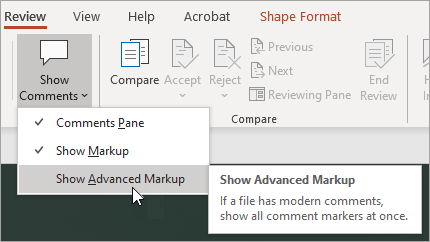
A beállítás csak egyetlen munkamenetre érvényes. Ha bezárja és újra megnyitja a bemutatót, újra módosítania kell a beállítást, hogy a PowerPoint megjelenítse a diához tartozó összes megjegyzésjelölőt.
Feladatok
A feladatok segítségével anélkül hozhat létre, rendelhet hozzá és oldhat meg feladatokat, hogy elhagyná a Windows PowerPointot, a Mac PowerPointot és a webes PowerPointot.
Első lépésként kövesse az alábbi lépéseket:
-
Nyisson meg egy meglévő PowerPoint-bemutatót, és adjon hozzá megjegyzést a Beszúrás > Megjegyzés gombra kattintva.
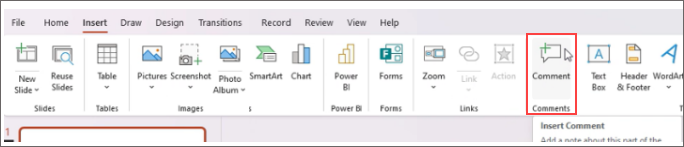
-
A megjegyzés törzsében @mention azt a személyt, akihez feladatot szeretne hozzárendelni, majd jelölje be a Hozzárendelés a következőhöz jelölőnégyzetet a feladat létrehozásához. A rendszer e-mail-értesítést küld a hozzárendeltnek.
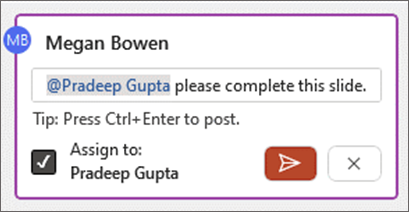
-
Ha befejezettként szeretne megjelölni egy feladatot, válassza a Feladat feloldása gombot.
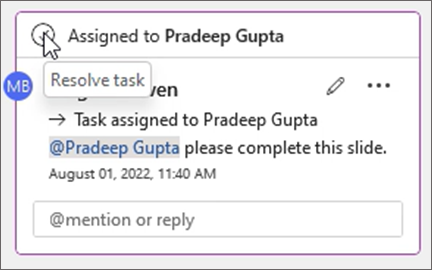
És ez még nem minden!
Még csak most kezdtük el fejleszteni a megjegyzések használatát. Ezen a helyen további új és izgalmas funkciókkal gazdagabbá, biztonságosabbá és egyszerűbbé teheti az együttműködést.
Modern megjegyzések létrehozásának be- és kikapcsolása
Fontos: A dokumentumok alapértelmezett megjegyzéseinek lekéréséhez minimálisan szükséges verzió a SAC Jan 2022 (buildszám: 16.0.14931.x.). Ha a SAC Ext Jul 2021-ben (16.0.14326.100000 build) alapértelmezés szerint modern megjegyzéseket szeretne, javasoljuk, hogy a bérlői rendszergazdai beállításokkal állítsa be az alapértelmezett beállítást.
A funkció bevezetésekor a modern megjegyzések létrehozásának lehetősége alapértelmezés szerint be van kapcsolva a kötelező felhasználók számára, de igény szerint ki is kapcsolhatók. Ha Ön üzleti vagy vállalati felhasználó, ennek beállítását a rendszergazda kezeli. Ha Ön fogyasztói felhasználó, tegye a következőket:
-
A Windows PowerPointban válassza a Fájl > beállításai > Általános > megjegyzések lehetőséget. A macOS PowerPointban lépjen a PowerPoint > Beállítások > Általános > Megjegyzések elemre.
-
Tegye a következők valamelyikét:
-
Ha a modern megjegyzések be vannak kapcsolva, a kikapcsoláshoz válassza a Klasszikus megjegyzések használata lehetőséget.
-
Ha a modern megjegyzések ki vannak kapcsolva, a bekapcsolásukhoz válassza a Modern megjegyzések használata lehetőséget.
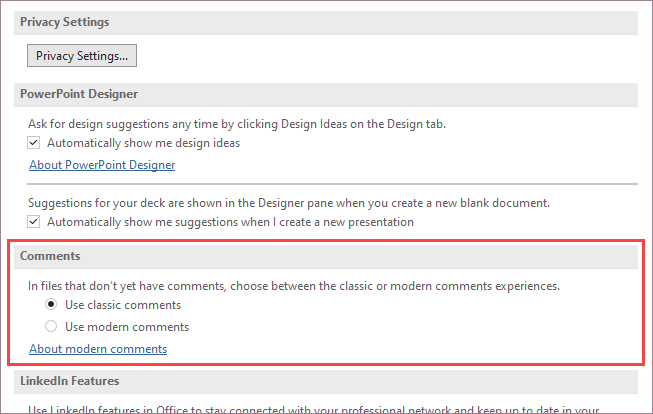
Vegye figyelembe, hogy a modern megjegyzések kikapcsolása nem módosítja azokat a fájlokat, amelyekben már vannak megjegyzések. Ez a beállítás csak azt szabályozza, hogy milyen típusú megjegyzéseket adhat hozzá azokhoz a bemutatókhoz, amelyekben még nincsenek megjegyzések.
Ez a beállítás csak az asztali PowerPointban érhető el. Ha a PowerPoint telepítését a vállalat felügyeli, ezek a beállítások le lesznek tiltva.
Miért nem látom a modern megjegyzéseket?
Modern megjegyzéseket használó jelenlegi buildek
A modern megjegyzések mostantól elérhetők az üzleti, nagyvállalati és fogyasztói felhasználók számára. A modern megjegyzések csak akkor jelennek meg, ha aPowerPoint jelenlegi verzióit használja
-
Microsoft 365 PowerPoint
-
Android PowerPoint
-
iOS PowerPoint
-
Webes PowerPoint
Ha nem látja a modern megjegyzéseket
-
OlyanPowerPoint buildet használ, amely még nem kapta meg ezeket az új funkciókat.
-
Munkahelyi vagy iskolai fiókot használ, és a rendszergazda nem engedélyezte a modern megjegyzéseket. Érdemes lehet kapcsolatba lépni velük, és megkérdezni őket, hogy be tudják-e kapcsolni.
Ha a PowerPoint régebbi verzióit használja, nem fog tudni modern megjegyzéseket olvasni vagy létrehozni. Ha olyan fájlt kap, amelyben modern megjegyzések vannak, ésPowerPoint 2016 vagy PowerPoint 2019 van, értesítést kap, amely arra kéri, hogy nyissa meg Webes PowerPoint a modern megjegyzések áttekintéséhez.
Megjegyzések:
-
Ha valaki, akinél be van kapcsolva a modern megjegyzés, megjegyzéseket fűz egy olyan fájlhoz, amely nem rendelkezik meglévő megjegyzésekkel, az új megjegyzések modern megjegyzésként lesznek hozzáadva. Ha megjegyzéseket fűznek egy olyan fájlhoz, amely már rendelkezik meglévő megjegyzésekkel, akkor a fájlban továbbra is az előző megjegyzéskészítési felülettel fognak rendelkezni.
-
A modern megjegyzések bekapcsolása nem frissíti azokat a fájlokat, amelyekben már vannak megjegyzések. Ha modern megjegyzéseket szeretne kezdeményezni a meglévő klasszikus megjegyzéseket tartalmazó fájlokhoz, törölje a klasszikus megjegyzéseket a fájl semleges állapotba hozásához. Ha megjegyzéseket fűz a fájlhoz, akkor a modern megjegyzési felülettel fog rendelkezni.
Előfordulhat, hogy a megjegyzések nem jelennek meg az együttműködés során
Ha nem lát megjegyzéseket egy PowerPoint-fájlban, előfordulhat, hogy olyannal dolgozik együtt, aki nem rendelkezik a PowerPoint ugyanazon asztali verziójával. A PowerPoint-fájlok csak modern vagy klasszikus megjegyzéseket tudnak megjeleníteni, mindkettőt nem. A fájl első megjegyzése határozza meg, hogy milyen típusú megjegyzések jelenjenek meg a fájlban.
Megjegyzések:
-
Ha egy modern megjegyzéseket tartalmazó asztali PowerPoint-verziót használó közreműködő teszi meg az első megjegyzést, a fájl modern megjegyzéseket fog használni. A klasszikus megjegyzésekkel rendelkezők nem fogják látni a megjegyzéseket, és nem tudnak megjegyzéseket hozzáadni.
-
Ha egy olyan közreműködő, aki olyan asztali PowerPoint-verziót használ, amely nem rendelkezik modern megjegyzésekkel, akkor a fájl klasszikus megjegyzéseket fog használni. A modern megjegyzésekkel rendelkezők nem fogják látni a megjegyzéseket, és nem tudnak megjegyzéseket hozzáadni.
Mi a teendő, ha nem látja a közreműködő megjegyzéseit?
Ha nem látja egy közreműködő megjegyzéseit, mert a PowerPoint különböző asztali verzióit használja,
-
Megjelenik egy szalagcím a képernyőn, amely arra utasítja, hogy nyissa meg a fájlt a Webes PowerPointban.
-
A modern megjegyzések használatával együttműködhet, ha megtekinti mások megjegyzéseit, és hozzáadja a megjegyzéseit.










